Alle Jahre wieder dieses Geschenke einpacken:
Schaut mal auf kplx.de vorbei, dort gibt es viele gute Zeichnungen und Diagramme. Schöne Feiertage allerseits.

Alle Jahre wieder dieses Geschenke einpacken:
Schaut mal auf kplx.de vorbei, dort gibt es viele gute Zeichnungen und Diagramme. Schöne Feiertage allerseits.
Sehr schön

©️ by @daskritzelt
Checkt auch das Instagram Profil @daskritzelt mit weiteren Zeichnungen.
Als quasi Fan erster Stunde habe ich über die Jahre hier und da immer mal Sachen von The Oatmeal gepostet. Vorhin hat er angekündigt, dass er nach beratenden Tätigkeiten im Animationsbereich für Illumination (Despicable Me, The Secret Life of Pets, Minions) nun einen eigenen Film-Deal an Land gezogen hat. The Oatmeal goes Movie :-)
So weit die gute Nachricht. Die schlechte ist, dass so etwas Jahre dauert – und er deshalb weniger Comics veröffentlichen wird. Hier ein Trailer aus „The Secret Life Of Pets 2“ mit einer Szene, an der er mitgearbeitet hat:
Es gab auch ein neues Buch was bisher an mir vorbei ging: „Why my cat is more impressive than your baby„.
Hier noch ein Klassiker, how different age groups celebrate christmas. Ich mag seinen Humor und werde nachher erst mal mein The Oatmeal T-Shirt aus dem Schrank kramen – in der Hoffnung, dass ich 10 Jahre später noch rein passe.
Herrlich
Checkt mal kplx.de. Ist mir schleierhaft, wie ich diesen Webcomic bisher verpassen konnte.
Gmail ist nicht nur Googles werbefinanzierter E-Mail-Dienst, sondern auch eine für Android und iOS verfügbare App. Über diesen Email-Client kann man neben Gmail selbst auch ein oder mehrere Email Konten von Drittanbietern über IMAP / POP3 und SMTP nutzen. Wie man ein externes Konto in die Gmail App unter Android hinzufügt will euch hier in 9 kurzen Schritten zeigen. Ich habe jeweils Screenshots gemacht und die Schritte kurz kommentiert, so dass auch nicht-IT-Experten keine Probleme haben sollten. Ich habe unter es unter Android getestet, die Einrichtung auf einem iPhone unter iOS dürfte sich aber vermutlich ähnlich gestalten.
1. In der Standardansicht links oben das Menü öffnen, runter scrollen und Einstellungen klicken.
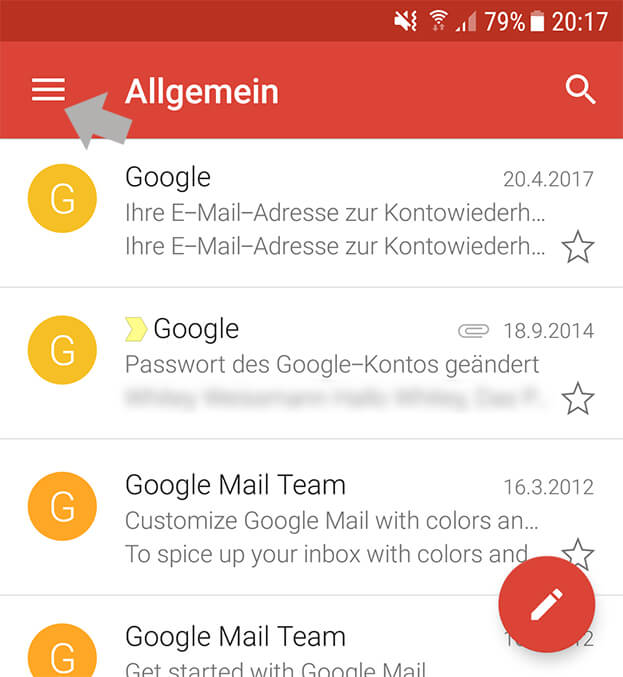
2. Unter Einstellungen seht ihr euer Gmail Konto (hier unkenntlich gemacht), andere eventuell bereits hinzugefügte Konten, sowie die Option „Konto hinzufügen“.
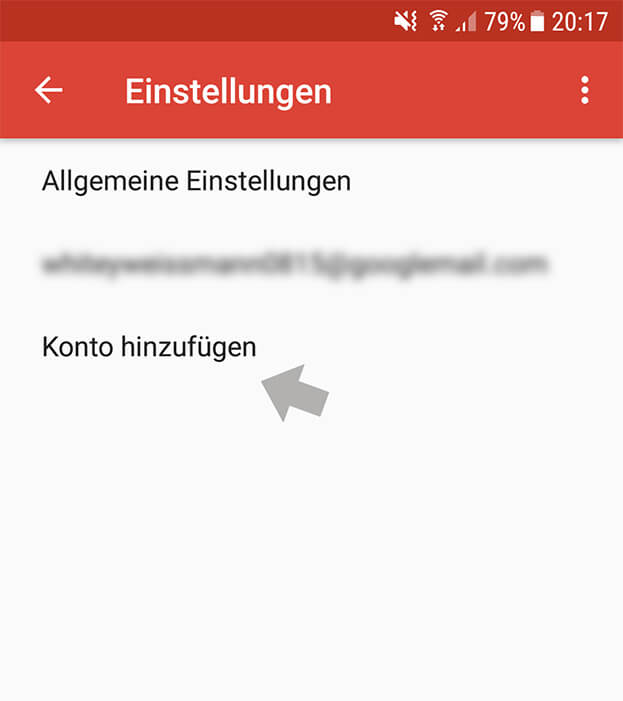
3. Um die Einrichtung zu erleichtern lassen sich große Provider wie GMX, Web.de, Outlook, Hotmail, Live, Yahoo, Exchange und Office 365 auswählen. In diesem Beispiel möchten wir aber einen anderen Dienst nutzen und klicken daher unten auf „Sonstige“.
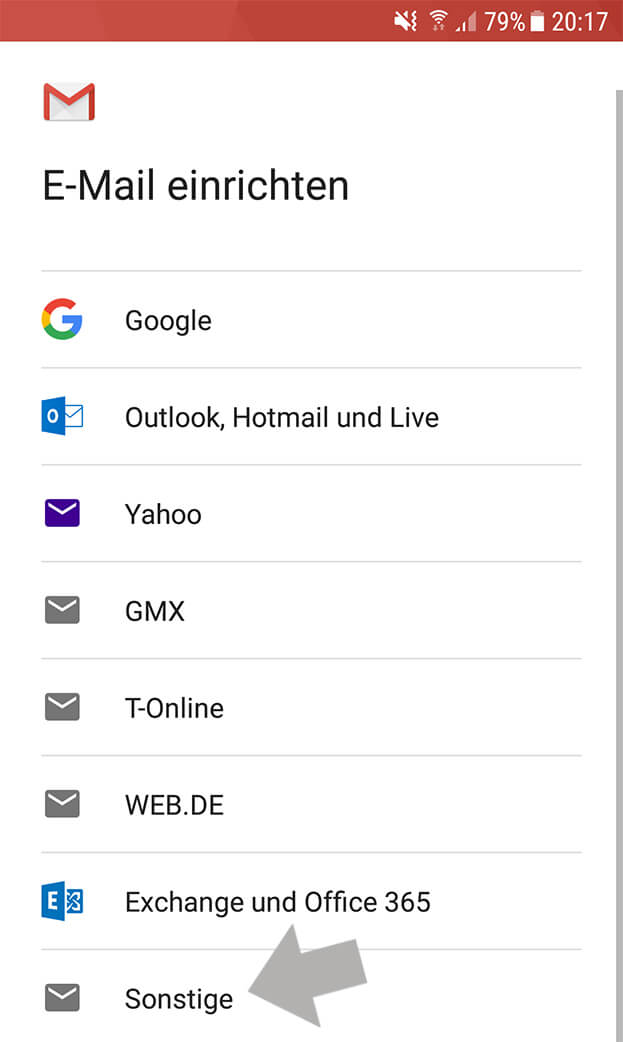
4. Unter „Meine Email-Adresse hinzufügen“ muss man nun, ratet mal, die hinzuzufügende Email Adresse angeben. Weiter geht es mit einem Klick auf „manuell einrichten“ links unten.
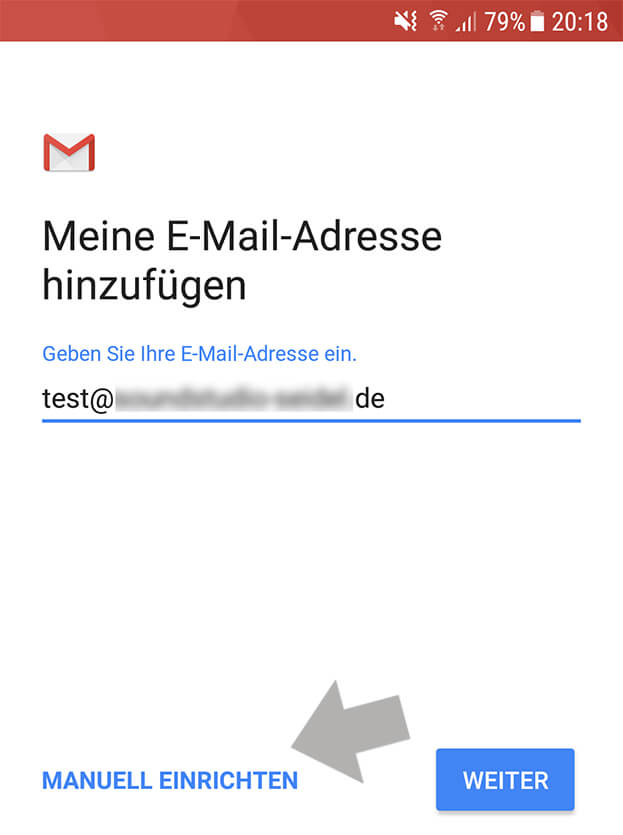
5. Im nächsten Schritt gibt man an um welchen Kontotyp es sich handelt. Diese Information solltet ihr von eurem Webhoster bekommen haben. Am sinnvollsten dürfte für die meisten IMAP sein.
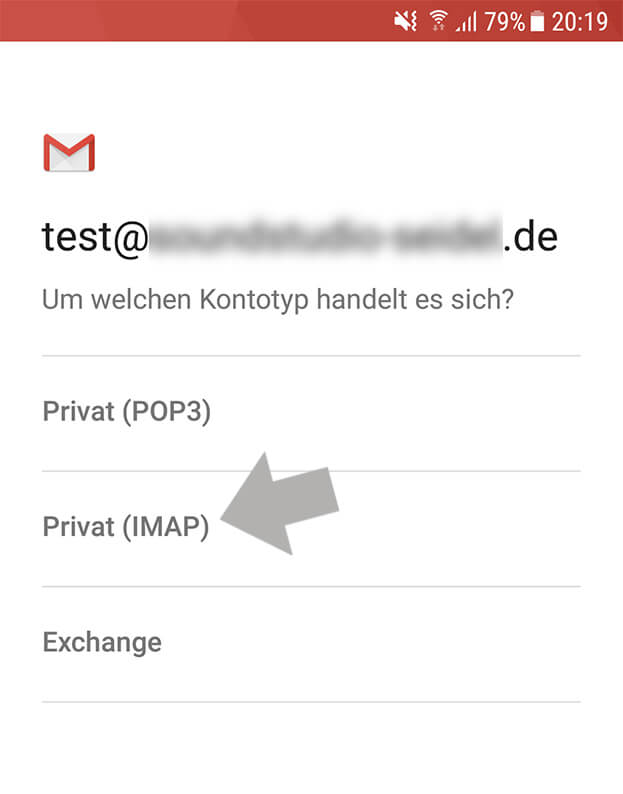
6. Unter „Einstellungen des Posteingangsservers“ gibt man die vom Provider erhaltenen Zugangsdaten ein. Der Nutzername ist meistens die komplette Email Adresse, Passwort ist klar, sowie die Adresse des Posteingangservers.

7. Der nächste Schritt „Einstellungen des Postausgangsservers“ ist ebenso selbsterklärend. Der Einfachheit halber sind in meinem Fall Postein- und Postausgangsserver identisch. Wie andere Provider das handhaben kann ich nicht sagen, im Zweifel fragt beim Support nach.
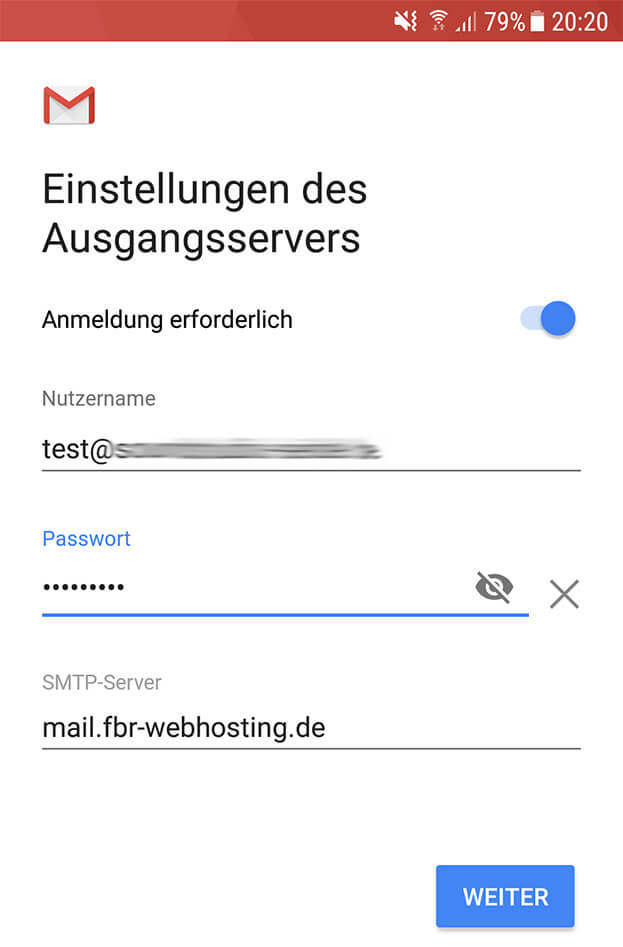
8. Unter „Konto-Optionen“ lässt sich die Synchronisierungshäufigkeit einstellen. Sprich wie oft die Gmail App, also der Email Client euer Postfach auf neue Nachrichten überprüft. Standardmäßig sind hier 15 Minuten ausgewählt, was für die meisten ausreichen dürfte. Weiterhin lässt sich hier konfigurieren, ob man bei neuen eMails eine Benachrichtigung auf dem Home-Screen bekommen möchte und ob Anhänge bei bestehender WLAN-Verbindung automatisch heruntergeladen werden sollen.
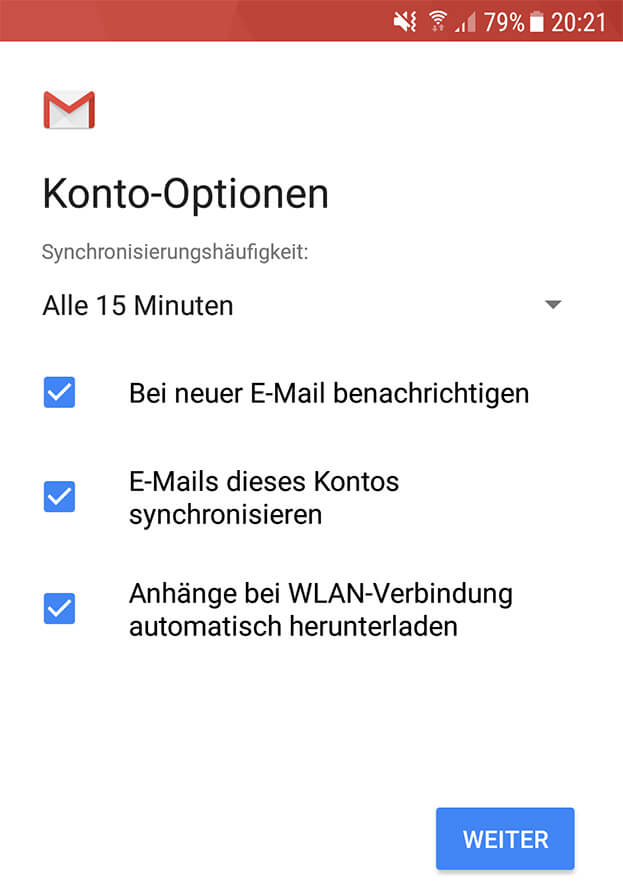
9. Im letzten Schritt kann man dem Email Konto noch einen Namen geben, zum Beispiel den Namen des Anbieters, und seinen eigenen Namen oder Firmennamen angeben. Dieser wird in gesendeten Nachrichten als Absender angezeigt.

Das war es auch schon. Wenn man in der Gmail App eine neue Email erstellt kann man neben dem Gmail Konto die neu hinzugefügte Email-Adresse als Absender wählen. Das heisst die oder der Empfänger der Mail sehen nicht xyz€gmail.com sondern den von dir im letzten Schritt eingegebenen Namen nun die neu hinzugefügte Absenderadresse xyz@meinedomain.de. Außerdem überprüft die Gmail App euer externes Postfach im unter Schritt 8 eingestellten Intervall auf neue Nachrichten und zeigt diese im Posteingang an.
Nun denn, ich hoffe diese Anleitung war hilfreich. Bei Fragen verwendet gerne die Kommentarfunktion.
Zum heutigen Data Privacy Day oder zu Deutsch Datenschutztag gibt es den Messenger Threema bis 22 Uhr zum halben Preis. Die Schweizer Krypto-App hatte ich ja bereits öfter erwähnt. Im Gegensatz zu WhatsApp und co wurde von Anfang an auf Ende zu Ende Verschlüsselung und Datenschutz gesetzt.
 WhatsApp bzw Facebook kennt Milliarden von Handynummern und weiss, wer wie oft mit wem was teilt. Bilder werden automatisch erkannt. Diese Informationen werden zu Profilen verknüpft und in Geld umgewandelt. Threema hat sich auf die Fahnen geschrieben für mehr Privatsphärezu sorgen.
WhatsApp bzw Facebook kennt Milliarden von Handynummern und weiss, wer wie oft mit wem was teilt. Bilder werden automatisch erkannt. Diese Informationen werden zu Profilen verknüpft und in Geld umgewandelt. Threema hat sich auf die Fahnen geschrieben für mehr Privatsphärezu sorgen.
![]() Threema gibt es für iOS, Android und Windows Phone. Noch bis 22 Uhr läuft die Aktion, daher wartet nicht zu lange. Ich bin im Sommer 2013 komplett umgestiegen und hatte auch einen Artikel geschrieben wie man seinen WhatsApp Account löscht. Wenn vermutlich inzwischen ein paar Schritte etwas anders aussehen dürfte die Anleitung auch 5 Jahre später noch funktionieren.
Threema gibt es für iOS, Android und Windows Phone. Noch bis 22 Uhr läuft die Aktion, daher wartet nicht zu lange. Ich bin im Sommer 2013 komplett umgestiegen und hatte auch einen Artikel geschrieben wie man seinen WhatsApp Account löscht. Wenn vermutlich inzwischen ein paar Schritte etwas anders aussehen dürfte die Anleitung auch 5 Jahre später noch funktionieren.